如果你在操作 Windows 电脑时不小心,错过了更新 Windows,你可能会遇到 Windows 更新错误 0x80070643。导致错误的其他原因可能是恶意软件和病毒攻击,或损坏的 MS 源引擎。
注意:如果这不是你所面临的错误,我已经讨论了用户在 Windows 10 上可能遇到的一些常见错误。其中一些是:
- 如何修复 Windows 更新错误 0x800705b4
- 如何在 Windows 10 上修复错误代码 0x80070002
以上操作方法将帮助你摆脱困扰你的错误代码!无论如何,让我们现在回到我们的主题。
今天我将分享摆脱 Windows 更新错误 0x80070643 的最佳修复程序。
修复 1- 从运行 SFC 扫描开始以停止错误 0x80070643
如何修复Windows 10 0x80070643错误?系统文件检查器或 SFC 扫描是一种工具,用于识别、稍后扫描和恢复损坏的 Windows 系统文件。
要在你的系统上启动 SFC 扫描,请按照以下步骤操作。
- 在位于屏幕右下方的 Cortana 搜索框中搜索命令提示符。
- 现在以管理员身份运行 CMD。
- 在这里,输入 SFC/scannow 命令并回车。
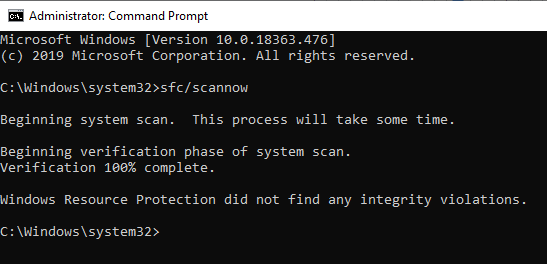
修复 2- 安装 Windows 10 更新手册以停止错误 0x80070643
Windows 10 0x80070643错误的解决办法:在此修复中,我们将尝试使用手动方式更新 Windows 10。以下是继续进行的步骤:
- 按 Windows 和 E 以获取文件资源管理器。
- 在那里,右键单击此 PC,然后选择属性,如下图所示。
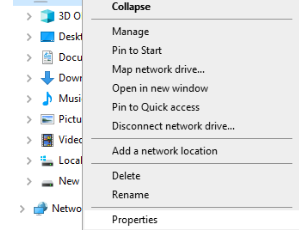
- 屏幕上将出现一个新窗口,你可以在其中检查系统是在 64 位还是 32 位上运行。
- 在此步骤之后,检查是否有任何窗口更新处于挂起状态。
- 你可以从系统设置中检查待处理的 Windows 更新。
- 同时按下 Windows 键和 I。导航到显示更新和安全的选项。
- 现在,如果有任何更新挂起,它将从 KB 开始。
- 复制代码并将它们粘贴到此处,如果提到的代码非常适合你的系统,请下载它们。
- 下载完成后,安装文件。
来吧,我的朋友,通过这种方法,你可以手动更新 Windows 10,这可能最初可以帮助你摆脱 Windows 更新错误 0x80070643。
修复 3-重新启动 Windows Installer 服务
如何修复Windows 10 0x80070643错误?如果你的系统上有任何错误配置,那么是的!你可能会在系统上遇到错误 0x80070643。现在在此修复中,我们将通过以下步骤重新启动 Windows 安装程序服务:
- 同时按下 Windows 键和 R 打开运行框。
- 在框中输入以下命令 services.msc 以打开服务窗口。
- 现在仔细了解,在服务窗口的右侧窗格中查找 Windows Installer。
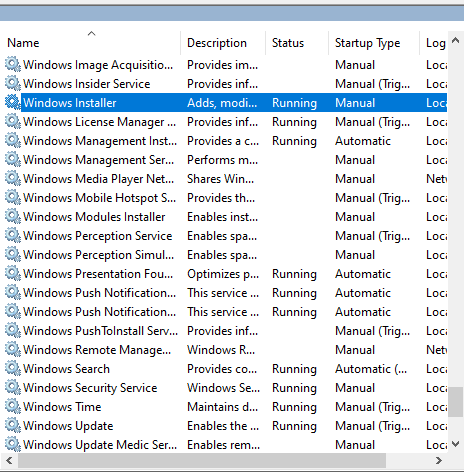
- 现在,右键单击它,然后点击属性。
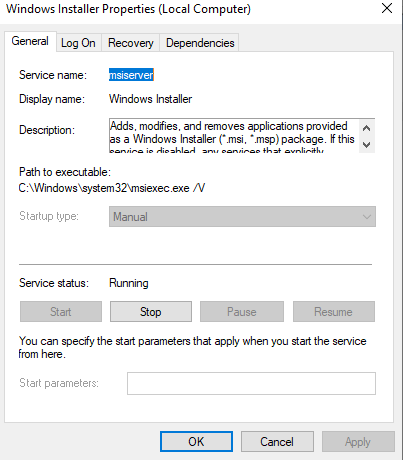
- 确保服务状态为开始,如果不是点击开始。
- 现在,返回上一页,左侧窗格中将有一个重新启动选项。点击重新启动。
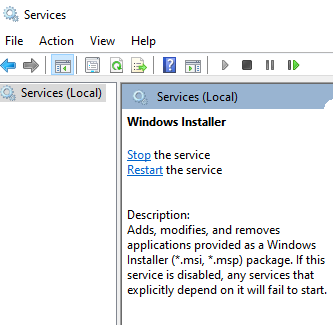
注意 - 如果你看不到重新启动服务的选项,请严格按照上述步骤操作。
Windows 10 0x80070643错误的解决办法总结
希望上述方法可以帮助你摆脱 Windows 更新错误 0x80070643。你也可以尝试 Windows 疑难解答来修复此错误,但我总是说这是我们已经执行的基本修复!
此外,如果我错过了任何一点,或者你认为任何其他有效的方法都可以摆脱 Windows 更新 0x80070643,请在下方发表你的评论。

